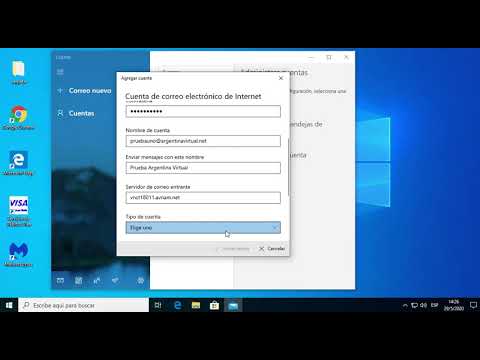
En la actualidad, el correo electrónico es una herramienta imprescindible para la comunicación tanto personal como laboral. Si eres usuario de Movistar y utilizas Windows 10 como sistema operativo, en este tutorial te enseñaremos cómo configurar tu correo de Movistar en tu ordenador. De esta manera, podrás acceder a tus correos electrónicos de forma rápida y sencilla desde la comodidad de tu PC. Sigue los pasos que te indicaremos a continuación y en pocos minutos tendrás tu correo de Movistar configurado en Windows 10.
Guía completa para acceder y gestionar tu correo electrónico de Movistar
Si eres cliente de Movistar y deseas configurar tu correo electrónico en Windows 10, aquí te presentamos una guía completa para que puedas acceder y gestionar tu correo de forma fácil y rápida.
Lo primero que debes hacer es abrir la aplicación de correo en tu ordenador. Si es la primera vez que la utilizas, se desplegará una ventana para que puedas agregar una cuenta de correo nuevo. Si ya tienes una cuenta de correo agregada, deberás hacer clic en el icono de engranaje que aparece en la parte inferior izquierda de la pantalla y seleccionar «Agregar cuenta».
En la ventana de «Agregar cuenta», selecciona «Correo electrónico» y escribe tu dirección de correo electrónico de Movistar en el campo correspondiente. Luego, haz clic en «Siguiente».
En la siguiente ventana, deberás escribir tu contraseña de correo electrónico de Movistar y seleccionar la opción «Iniciar sesión». Si deseas que Windows recuerde tu contraseña, marca la casilla «Recordar mi cuenta».
Si la información que proporcionaste es correcta, la aplicación de correo se conectará a tu cuenta de correo electrónico de Movistar y descargará tus mensajes. Si no puedes acceder a tu correo electrónico, verifica que los datos que proporcionaste sean correctos. Si aún así no puedes acceder, comunícate con el soporte técnico de Movistar para recibir ayuda.
Una vez conectado, podrás gestionar tu correo electrónico de Movistar en la aplicación de correo de Windows 10. Podrás enviar y recibir correos electrónicos, organizarlos en carpetas y realizar búsquedas de mensajes específicos.
Recuerda que también puedes acceder a tu correo electrónico de Movistar a través de la página web oficial de Movistar y de aplicaciones de correo electrónico de terceros, como Microsoft Outlook o Mozilla Thunderbird.
Solo necesitas seguir los pasos de esta guía para configurar tu cuenta de correo electrónico de Movistar en la aplicación de correo de Windows 10 y empezar a utilizarla. ¡Aprovecha al máximo esta herramienta para mantenerte en contacto con tus contactos personales y profesionales!
Consejos para configurar la cuenta de correo de Telefónica Net en un cliente IMAP
Si eres usuario de Telefónica Net y quieres configurar tu cuenta de correo en un cliente IMAP, es importante seguir algunos consejos para que la configuración sea exitosa y puedas acceder a tus correos electrónicos de manera efectiva. En este artículo te presentamos algunos tips que te ayudarán a configurar tu cuenta de correo de Telefónica Net en un cliente IMAP en Windows 10.
1. Asegúrate de tener los datos de configuración de correo de Telefónica Net
Antes de comenzar la configuración, es importante tener los datos de configuración de correo de Telefónica Net a mano. Estos datos incluyen el servidor de correo entrante (IMAP) y el servidor de correo saliente (SMTP), así como la dirección de correo electrónico y la contraseña. Si no tienes estos datos, puedes obtenerlos contactando a la empresa.
2. Utiliza el protocolo IMAP
El protocolo IMAP permite acceder a los correos electrónicos de manera sincronizada, lo que significa que los correos que lees o borras en un dispositivo se reflejarán en todos los dispositivos donde accedas a tu cuenta de correo. Esto es especialmente útil si utilizas varios dispositivos para acceder a tu correo electrónico.
3. Configura correctamente los puertos de conexión
Es importante configurar correctamente los puertos de conexión para que puedas acceder a tu correo electrónico de forma efectiva. El puerto de correo entrante es generalmente el puerto 993 para IMAP, mientras que el puerto de correo saliente es generalmente el puerto 587 para SMTP.
4. Configura la seguridad de la conexión
Asegúrate de configurar la seguridad de la conexión correctamente para garantizar la privacidad y la seguridad de tus correos electrónicos. Es recomendable utilizar SSL/TLS tanto para el servidor de correo entrante como para el servidor de correo saliente.
5. Verifica la autenticación del servidor de correo saliente
Es importante verificar la autenticación del servidor de correo saliente para garantizar que tus correos electrónicos no sean considerados spam por los destinatarios. Asegúrate de que la opción «Mi servidor de correo saliente (SMTP) requiere autenticación» esté habilitada.
Siguiendo estos consejos, podrás configurar correctamente tu cuenta de correo de Telefónica Net en un cliente IMAP en Windows 10. Una vez que hayas completado la configuración, podrás acceder a tus correos electrónicos de manera efectiva y disfrutar de todas las funcionalidades que ofrece el protocolo IMAP.
Una guía completa sobre los tipos de correo de las empresas telefónicas, con un enfoque en Movistar
Si eres cliente de Movistar y necesitas configurar tu correo electrónico en Windows 10, es importante que conozcas los diferentes tipos de correo que ofrecen las empresas telefónicas para que puedas elegir el que mejor se adapte a tus necesidades. En este artículo, te presentamos una guía completa sobre los tipos de correo de las empresas telefónicas, con un enfoque en Movistar.
Tipos de correo de las empresas telefónicas
Existen diferentes tipos de correo que ofrecen las empresas telefónicas, entre los que se encuentran:
Correo POP3: Es uno de los tipos de correo más antiguos y se utiliza para descargar los correos electrónicos del servidor a tu ordenador local. Una vez descargado, el correo se elimina del servidor, por lo que no podrás acceder a él desde otro dispositivo.
Correo IMAP: Este tipo de correo permite sincronizar todos los correos electrónicos y carpetas entre el servidor y los diferentes dispositivos en los que has configurado tu cuenta. De esta forma, podrás acceder a tus correos electrónicos desde cualquier dispositivo y siempre tendrás una copia de seguridad en el servidor.
Correo Exchange: Este tipo de correo se utiliza principalmente en empresas y ofrece una mayor seguridad y funcionalidades que los correos POP3 e IMAP. Además de permitir la sincronización entre dispositivos, también permite la sincronización de calendarios, contactos y tareas.
Correo Movistar: Movistar ofrece un servicio de correo electrónico gratuito que funciona con el protocolo IMAP. Para configurarlo en Windows 10, deberás seguir los siguientes pasos.
Cómo configurar correo de Movistar en Windows 10
Para configurar tu correo de Movistar en Windows 10, deberás seguir los siguientes pasos:
1. Abre la aplicación de Correo en Windows 10.
2. Haz clic en Configuración y luego en Administrar cuentas.
3. Selecciona Agregar cuenta y luego elige la opción Correo electrónico.
4. Introduce tu dirección de correo de Movistar y haz clic en Siguiente.
5. Introduce tu contraseña de correo de Movistar y haz clic en Iniciar sesión.
6. Espera a que la configuración automática se complete y haz clic en Listo.
Con estos sencillos pasos, ya podrás acceder a tu correo de Movistar desde la aplicación de Correo en Windows 10 y empezar a recibir y enviar correos electrónicos de manera rápida y sencilla.
Conclusión
Es importante conocer los diferentes tipos de correo que ofrecen las empresas telefónicas para poder elegir el que mejor se adapte a tus necesidades. Si eres cliente de Movistar y necesitas configurar tu correo electrónico en Windows 10, seguir los pasos que te hemos indicado te permitirá acceder a tu correo de manera rápida y sencilla desde la aplicación de Correo.
Consejos para iniciar sesión en tu correo electrónico de Telefonica Net de forma fácil y rápida
Si eres usuario de Telefonica Net y necesitas acceder a tu correo electrónico de forma rápida y sencilla, a continuación te ofrecemos algunos consejos que te ayudarán a iniciar sesión sin complicaciones.
1. Accede a la página de inicio de Telefonica Net
Para iniciar sesión en tu correo electrónico, lo primero que debes hacer es acceder a la página de inicio de Telefonica Net. Para ello, abre tu navegador y escribe la dirección www.telefonica.net en la barra de direcciones.
2. Haz clic en el botón «Correo»
Una vez que estés en la página de inicio de Telefonica Net, busca el botón «Correo» en la parte superior de la pantalla y haz clic en él. Esto te llevará a la página de inicio de sesión de tu correo electrónico.
3. Introduce tus datos de acceso
En la página de inicio de sesión de tu correo electrónico de Telefonica Net, deberás introducir tu dirección de correo electrónico y la contraseña correspondiente en los campos indicados. Asegúrate de escribirlos correctamente y de que no hay errores tipográficos.
4. Haz clic en el botón «Iniciar sesión»
Una vez que hayas introducido tus datos de acceso correctamente, haz clic en el botón «Iniciar sesión». Si todo ha ido bien, deberías acceder a tu bandeja de entrada de correo electrónico.
5. Recuerda cerrar sesión al finalizar
Es importante que, una vez que hayas terminado de usar tu correo electrónico, cierres sesión correctamente para evitar que otras personas puedan acceder a tus mensajes. Para ello, busca el botón «Cerrar sesión» en la parte superior de la pantalla y haz clic en él.
Siguiendo estos sencillos consejos, podrás iniciar sesión en tu correo electrónico de Telefonica Net de forma fácil y rápida. Recuerda que es importante proteger tus datos personales y tu privacidad, por lo que debes evitar compartir tu contraseña con terceros y cerrar sesión correctamente al finalizar.
